Cara Setup SSH Key untuk BitBucket Biar Gak Perlu Lagi Password
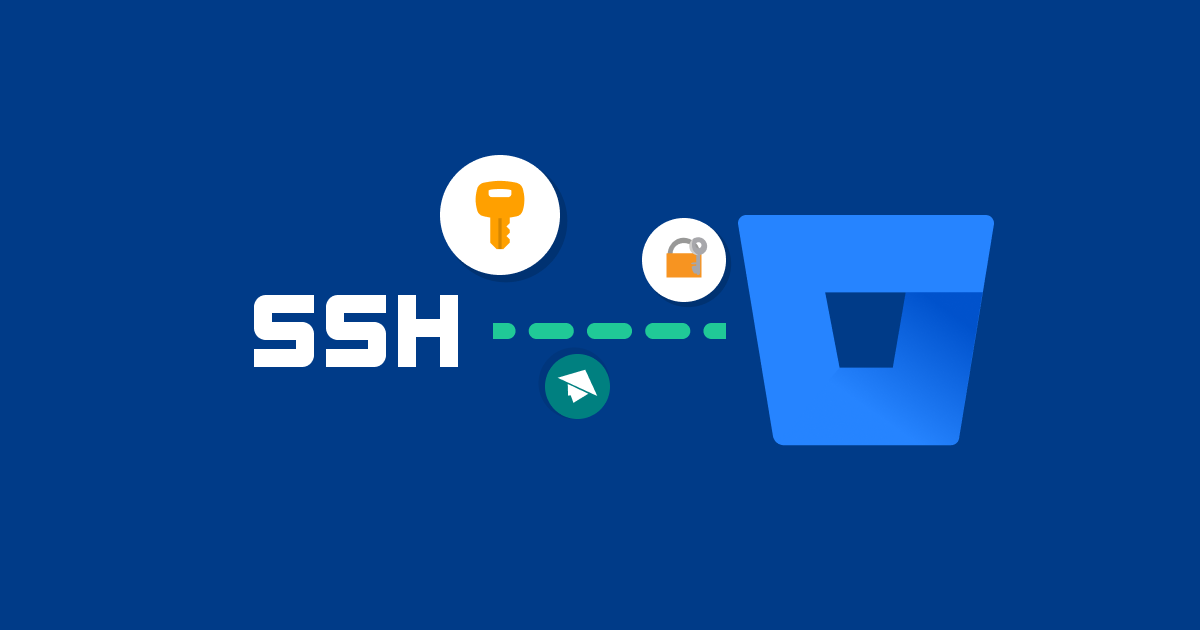
Kita bisa nge-push kode ke Bitbucket melalui dua protokol, yakni HTTPS dan SSH.

Jika kamu menggunakan HTTPS, maka kamu akan diminta untuk memasukkan password di setiap kali nge-push.
Namun, jika kamu pakai SSH..
..maka kamu tidak perlu melakukan itu.
Tapi masalahnya:
Kita membutuhkan SSH Key untuk bisa nge-push melalui SSH.
Jika kamu paksakan tanpa SSH Key, maka akan terjadi error seperti ini:
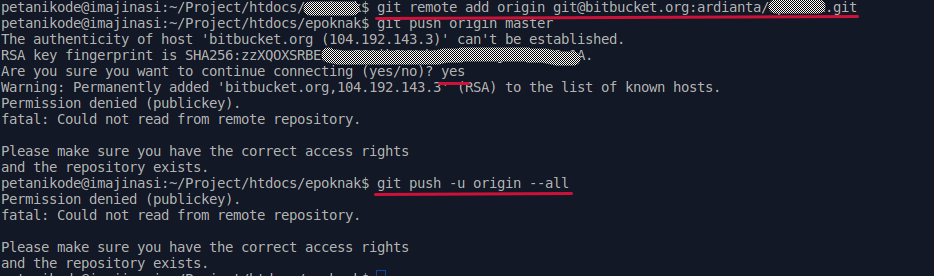
Permission denied public keyIni artinya kita belum memiliki SSH Key yang valid untuk Bitbucket.
Jika kamu baru pertama mendengar istilah SSH Key:
SSH Key adalah sebuah kunci yang berupa file untuk melakukan authentikasi ke Bitbucket.
Sebenarnya SSH Key ini mewakili password, hanya saja kelebihannya dia disimpan dalam file dan bisa dipakai kapan aja.
Jadi kita tidak perlu mengetik password berulang-ulang setiap mau nge-push.
Lalu gimana cara membuat SSH Key?
Mari kita pelajari!
1. Membuat SSH Key
Pertama kita harus membuat file SSH key yang terdiri dari:
- Private Key
- Public Key
Caranya, bisa menggunakan terminal atau git-bash dengan perintah berikut:
cd ~/.ssh/ #pindah ke direktori ssh
# membuat private key dan public key
ssh-keygen -t rsa -C "[email protected]" -b 4096Silakan ubah "[email protected]" dengan email kamu sendiri.
Angka 4096 adalah besar bit yang akan digunakan.
Berikutnya, kita akan diminta mengisi id dan passpharse.
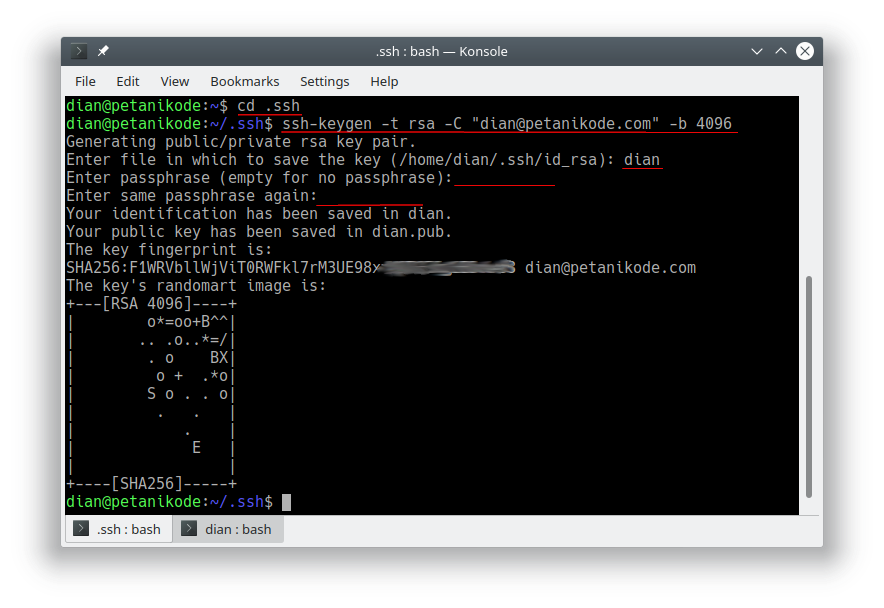
Pada contoh di atas, saya mengisi id dengan dian
dan passpharse tidak diisi. Langsung saja tekan Enter
saat pengisian passpharse.
Jika kamu mengisi passpharse, maka akan diminta mengisinya
lagi saat melakukan push melalui SSH.
Setelah selesai… akan ada dua file baru di dalam direktori ~/.ssh/.
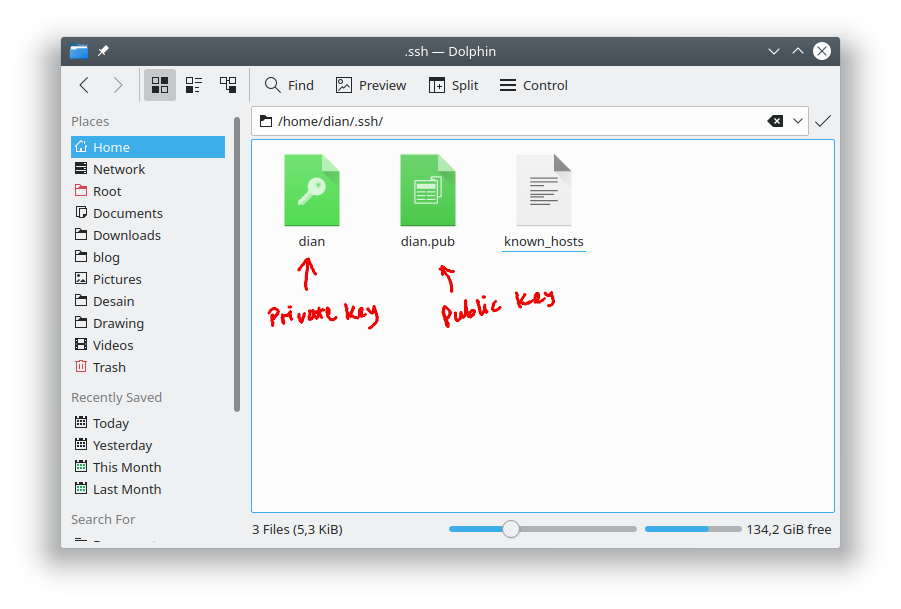
Private Key berisi kunci rahasia yang tidak boleh diketahui siapapun dan Public Key berisi kunci publik yang akan kita taruh di Bitbucket.
2. Tambahkan SSH Key ke Akun Bitbucket
Silakan buka public key yang sudah dibuat dengan teks editor.
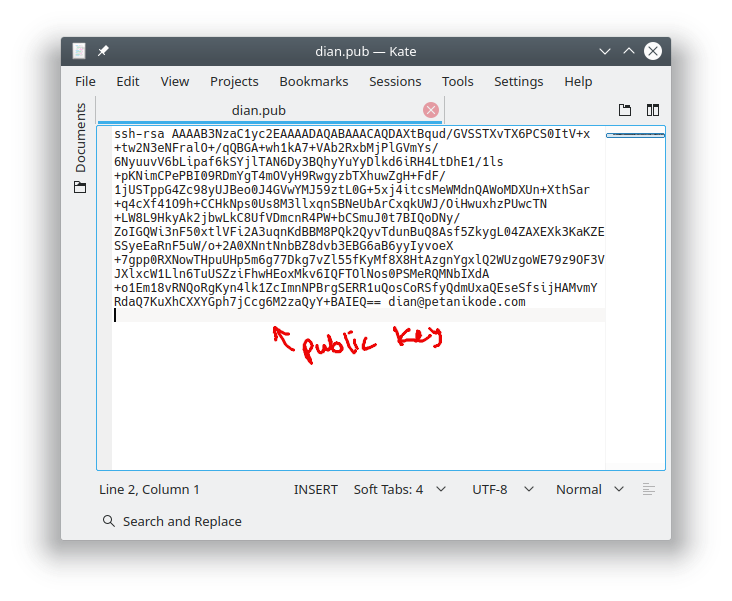
Lalu copy semu isinya.
Setelah itu, buka Bitbucket dan masuk ke Menu-> Personal Settings.

Masuk ke menu SSH Keys, lalu klik Add Key.
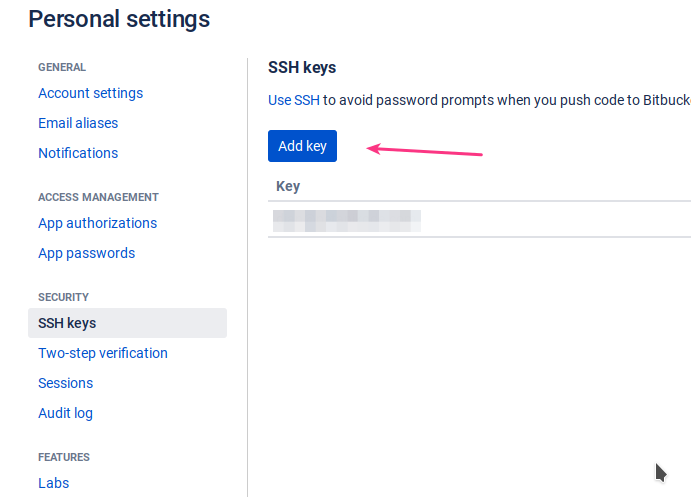
Setelah itu, masukan label SSH Key dan paste publik key pada isian Key.
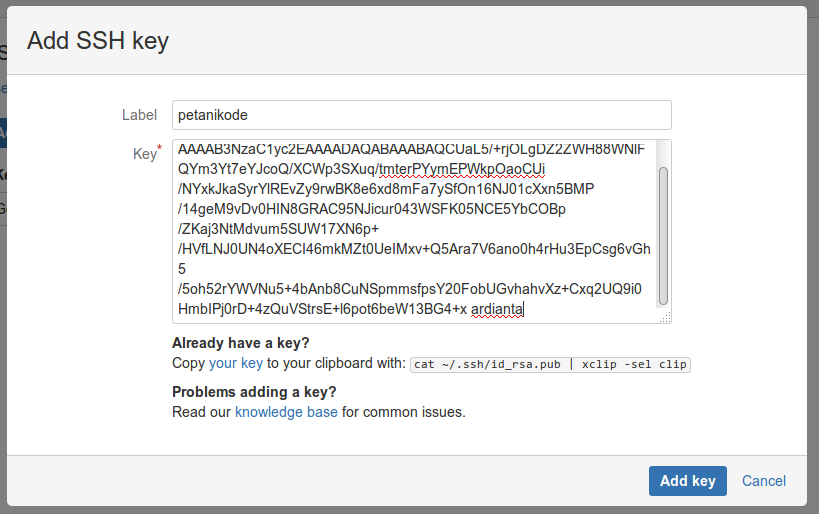
Kemudian klik Add Key untuk menyimpan.
3. Konfigurasi SSH Key
Agar SSH Key yang kita buat otomatis digunakan untuk koneksi ke SSH, maka kita bisa tentukan di dalam file config.
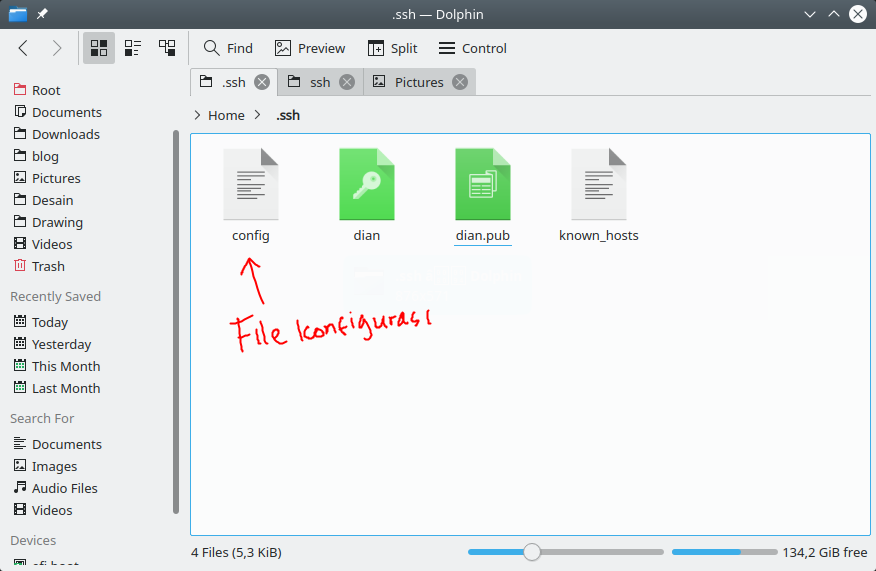
Silakan buka file ~/.ssh/config dengan teks editor, kemudian atur isinya seperti ini:
# Bitbucket
Host bitbucket.com
IdentityFile ~/.ssh/dianPerhatikan, dian adalah nama file dari Private Key saya. Silakan ganti dengan private key milikmu.
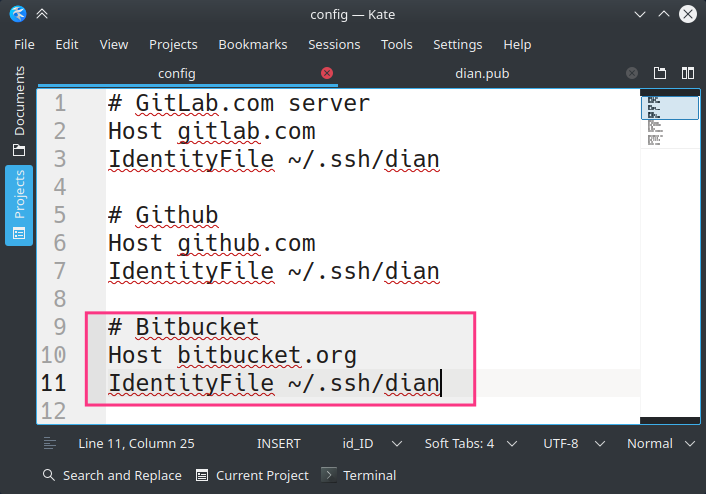
Oke, semua sudah siap. Mari kita coba!
4. Uji Coba!
Ketik perintah berikut ini di terminal:
ssh -T [email protected]Kalau hasilnya seperti di bawah ini, maka koneksi berhasil.

Sekarang kita bisa nge-push ke Bitbucket melalui SSH.
Apa Selanjutnya?
Selamat, kamu telah berhasil menggunakan SSH untuk berkomunikasi dengan server Bitbucket.
Selanjutnya silakan pelajari Git lebih mendalam di Tutorial Git untuk Pemula.
Ada pertanyaan?
Sampaikan aja di komentar!